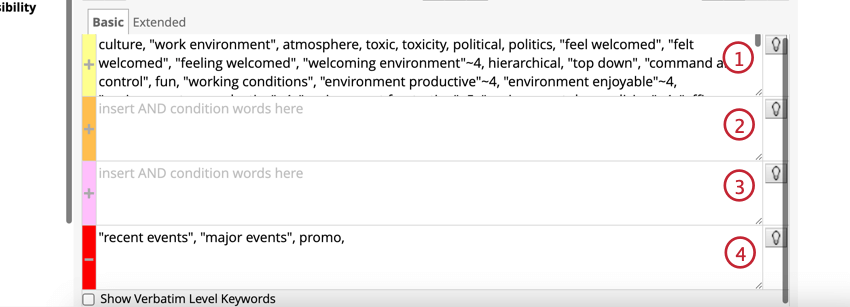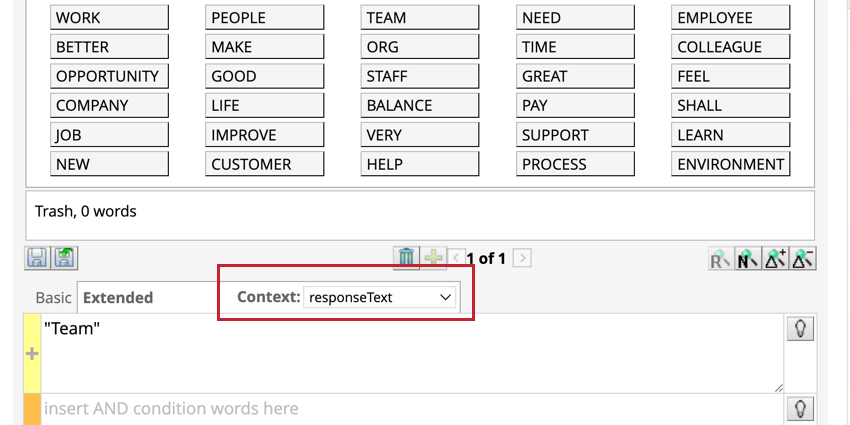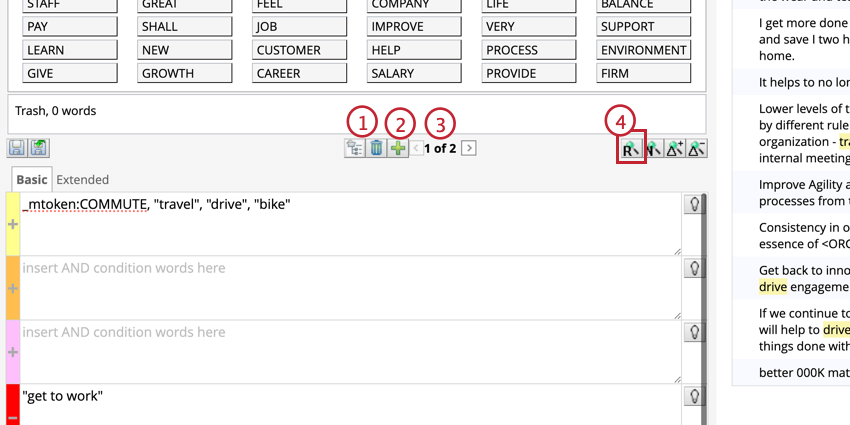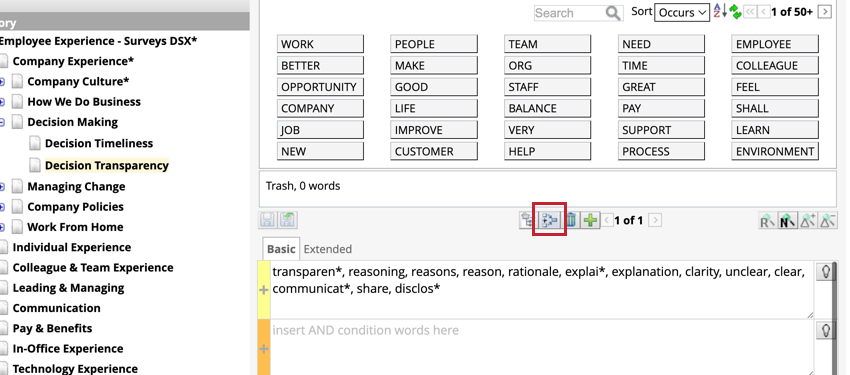Règles relatives aux catégories (Designer)
À propos des règles relatives aux catégories
Les règles de catégorie déterminent quelles phrases doivent être affectées à chaque catégorie. Les règles de catégorie sont généralement des exemples de mots que vous souhaitez inclure ou exclure de la catégorie.
Règles de base
Les règles de base classent les phrases en spécifiant les mots qui doivent être inclus ou exclus dans une phrase.
- Sélectionnez une catégorie ou un groupe de catégories.
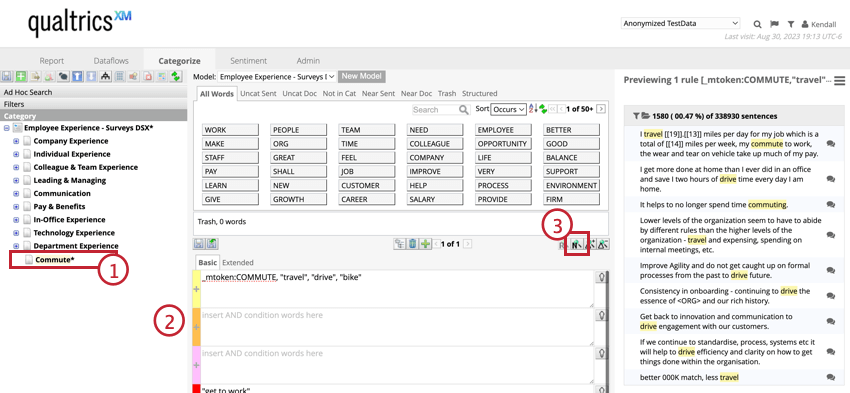
- Saisissez des mots entre guillemets ou faites glisser un mot clé de l’onglet Tous les mots dans l’un des quatre couloirs de règles.
- Cliquez sur le bouton “Prévisualiser toutes les règles” pour prévisualiser les phrases qui entreront dans votre catégorie.
Certains caractères sont utilisés pour créer des opérateurs de recherche avancée et affecteront donc les résultats s’ils sont utilisés pour construire une règle. Les caractères suivants peuvent être utilisés pour la création de règles de base :
- Lettres
- Nombres
- Signe de pourcentage ( % )
- Emojis
- Emoticônes
- Symboles monétaires ( $, €, £ )
Utilisation des 4 voies de circulation
Il existe 4 voies de règle qui déterminent le lien entre les mots de la règle : OU, ET, ET, PAS.
- OU : Cette ligne de règles doit contenir des mots que vous aimeriez voir figurer dans les phrases de cette catégorie.
- ET : ces deux couloirs de règles doivent contenir des mots qui doivent être présents en même temps que n’importe lequel des mots du couloir OU.
- ET : ces deux couloirs de règles doivent contenir des mots qui doivent être présents en même temps que n’importe lequel des mots du couloir OU.
- PAS : Ce couloir de règles doit contenir des mots que vous ne souhaitez pas voir figurer dans la catégorie, mais qui auraient pu être inclus sur la base des éléments figurant dans le couloir OU.
Suggestions de voies de circulation
Les suggestions de pistes de règles permettent de créer des catégories plus rapidement en analysant les mots saisis dans une piste de règles et en suggérant des synonymes, des concepts apparentés et des fautes d’orthographe courantes.
- Tapez le(s) mot(s) dans un couloir de règles.
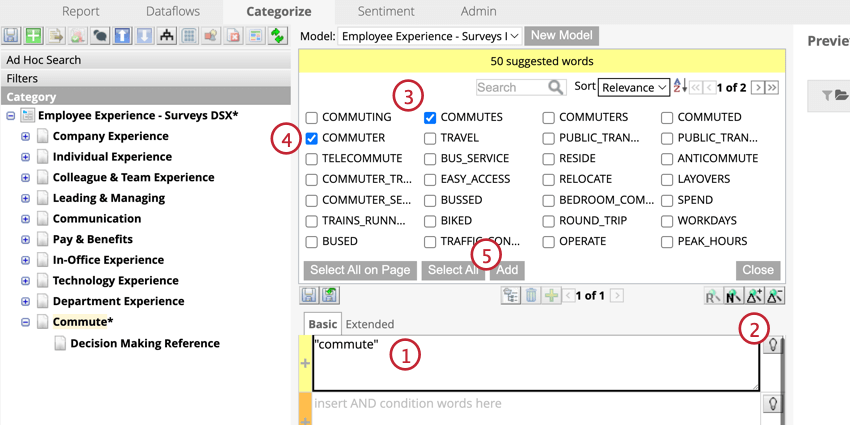
- Cliquez sur l’icône de l’ampoule à droite du couloir de règles.
- Une fenêtre de mots suggérés apparaît au-dessus des pistes de règles, indiquant les mots suggérés.
Astuce: Trier les mots suggérés par pertinence ou par nom.
- Sélectionnez une suggestion en cliquant sur la case à cocher.
- Une fois les suggestions terminées, cliquez sur Ajouter.
Les suggestions sont compatibles avec les entrées suivantes :
- Termes simples : par exemple “voiture”
- Phrases exactes : par exemple “voiture de sport”
- Caractères génériques à un seul caractère : par exemple, “c?r”
- Caractères génériques à plusieurs caractères : par exemple, “technol*”
- Mots clés: par exemple _mtoken:CAR
Règles de contexte
Les règles contextuelles classent les tweets et les commentaires en fonction du contenu de l’article original ou du document parent. Ces règles sont utiles pour catégoriser les données issues de conversations sur les médias sociaux.
Une règle de contexte est vraie si elle se rapporte à n’importe quelle phrase du document parent et si elle est vraie, toutes les phrases de tous les documents enfants sont classées. Si une règle de contexte est appliquée à un groupe de catégories, elle sera également appliquée à toutes les catégories de ce groupe en tant que requête étendue à chaque règle de base.
- Sélectionnez une catégorie ou un groupe de catégories.
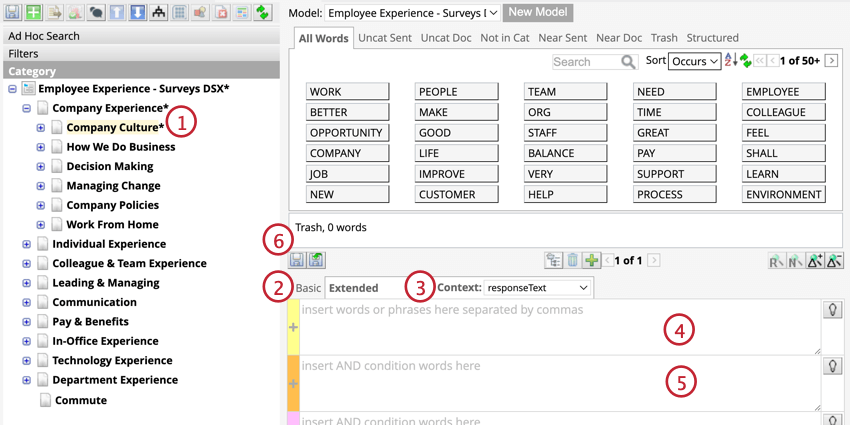
- Cliquez sur l’onglet Étendu au-dessus des 4 couloirs de règles.
- Sélectionnez le document parent dans la liste déroulante.
- Spécifiez la règle qui doit s’appliquer au message original.
- Ajoutez d’autres règles, si vous le souhaitez.
- Cliquez sur Enregistrer le nœud .
RÈGLES CONTEXTUELLES À PARTIR DES DONNÉES DE FACEBOOK
Les données provenant de Facebook sont téléchargées sous la forme d’un message ou d’un commentaire. Seuls les commentaires peuvent contenir un lien vers un article parent, qui peut être utilisé dans les règles contextuelles.
RÈGLES CONTEXTUELLES À PARTIR DE DONNÉES TWITTER
Les données provenant de Twitter peuvent être téléchargées sous la forme d’un tweet, d’un retweet ou d’une réponse. Seules les réponses contiennent un lien vers un tweet parent, qui peut être utilisé dans les règles contextuelles. Les réponses à un retweet auront pour parents le tweet original.
RÈGLES CONTEXTUELLES À PARTIR DE DONNÉES DE FICHIERS
Les fichiers téléchargés peuvent avoir une hiérarchie parent-enfant à condition qu’une colonne soit associée à l’attribut systèmeParent Natural ID. Il doit correspondre à l’identifiant naturel d’un document parent.
Règles spécifiques au Verbatim
Une règle spécifique au verbatim classe les phrases en fonction des termes qui apparaissent dans le verbatim plutôt que dans la phrase. Ces règles sont utiles lorsque l’on travaille avec des données de médias sociaux, où les limites des phrases et le style peuvent varier. Pour plus d’informations, voir Règles spécifiques au Verbatim.
Opérateurs de règles avancés
Des caractères spéciaux peuvent être utilisés pour élaborer des règles plus avancées.
| Caractère | Utiliser |
| ? | Recherche de caractères génériques à un seul caractère.
Exemple: Pour rechercher “texte” ou “test”, utilisez |
| * | Recherche de caractères génériques multiples.
Exemple: Pour rechercher “test”, “tests” ou “testeur”, utilisez |
| Opérateurs booléens : AND, OR, NOT | Recherche de caractères génériques multiples.
Exemple: |
Appliquer plusieurs règles par catégorie
Vous pouvez appliquer plusieurs règles par catégorie. Lorsque plusieurs règles sont spécifiées, leurs requêtes ont toujours un lien OR, ce qui signifie que les phrases sont classées si elles correspondent à au moins une des règles.
- Supprimez une règle à l’aide de l’icône de la corbeille.
- Ajouter une nouvelle règle.
- Faites défiler les règles.
- Prévisualiser la règle actuellement sélectionnée.
Référencement des catégories dans les règles
Lorsque vous faites référence à une catégorie, vous pouvez réutiliser les règles d’une catégorie dans une autre catégorie. Le référencement s’applique à tous les modèles de catégories, ce qui permet de partager des règles entre les différents modèles d’un projet. Si vous apportez des modifications à la catégorie référencée, vous devez réexécuter la classification de toutes les catégories qui la référencent pour appliquer ces informations.
- Cliquez sur la catégorie à laquelle vous souhaitez ajouter la référence.
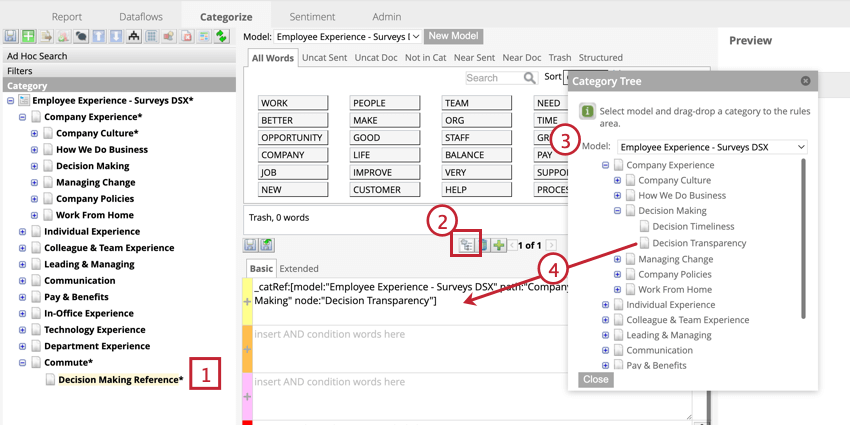
- Cliquez sur le bouton de référence de la catégorie au-dessus des voies de la règle.
- Sélectionnez le modèle contenant la catégorie que vous souhaitez référencer.
- Faites glisser la catégorie dans un couloir de règles pour faire référence à ses règles.
Les références aux catégories ont la syntaxe “catRef” et comprennent le modèle de catégorie et le chemin d’accès à la catégorie.
_catRef :[model : "Model Name" path : "Parent Category" node : "CHILD CATEGORY"]Une fois que vous avez ajouté une référence à une catégorie, vous pouvez cliquer sur le bouton “Nœuds de catégorie référents” au-dessus des pistes de règles de la catégorie référencée pour afficher toutes les références à ce nœud.
Création et modification de règles avec Smart Query
Smart Query utilise l’intelligence artificielle (IA) pour générer des règles basées sur votre cas d’utilisation. Cela peut être utile pour construire et développer des modèles de catégories plus complexes.
- Sélectionnez votre modèle dans la liste déroulante. Pour plus d’informations sur la création de modèles, voir Création d’un modèle de catégorie.
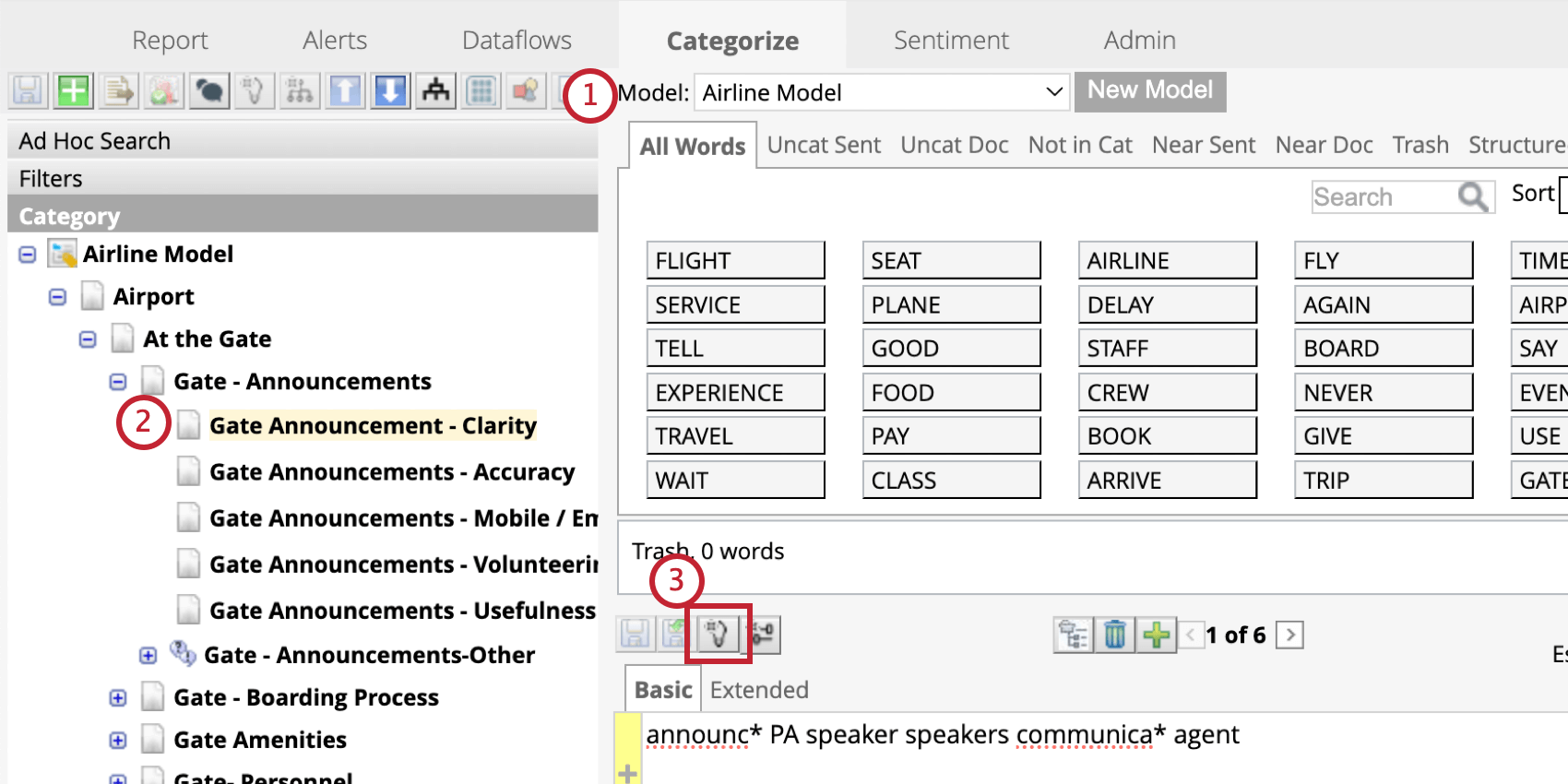
- Cliquez sur la catégorie dans laquelle vous souhaitez ajouter votre requête intelligente.
Astuce: Vous pouvez utiliser des requêtes intelligentes pour créer des règles pour les catégories vierges également. Pour plus d’informations sur la création de nouvelles catégories, voir Ajouter des catégories.
- Cliquez sur l’icône de la requête intelligente au-dessus des voies de la règle.
- Entrer dans l’industrie.
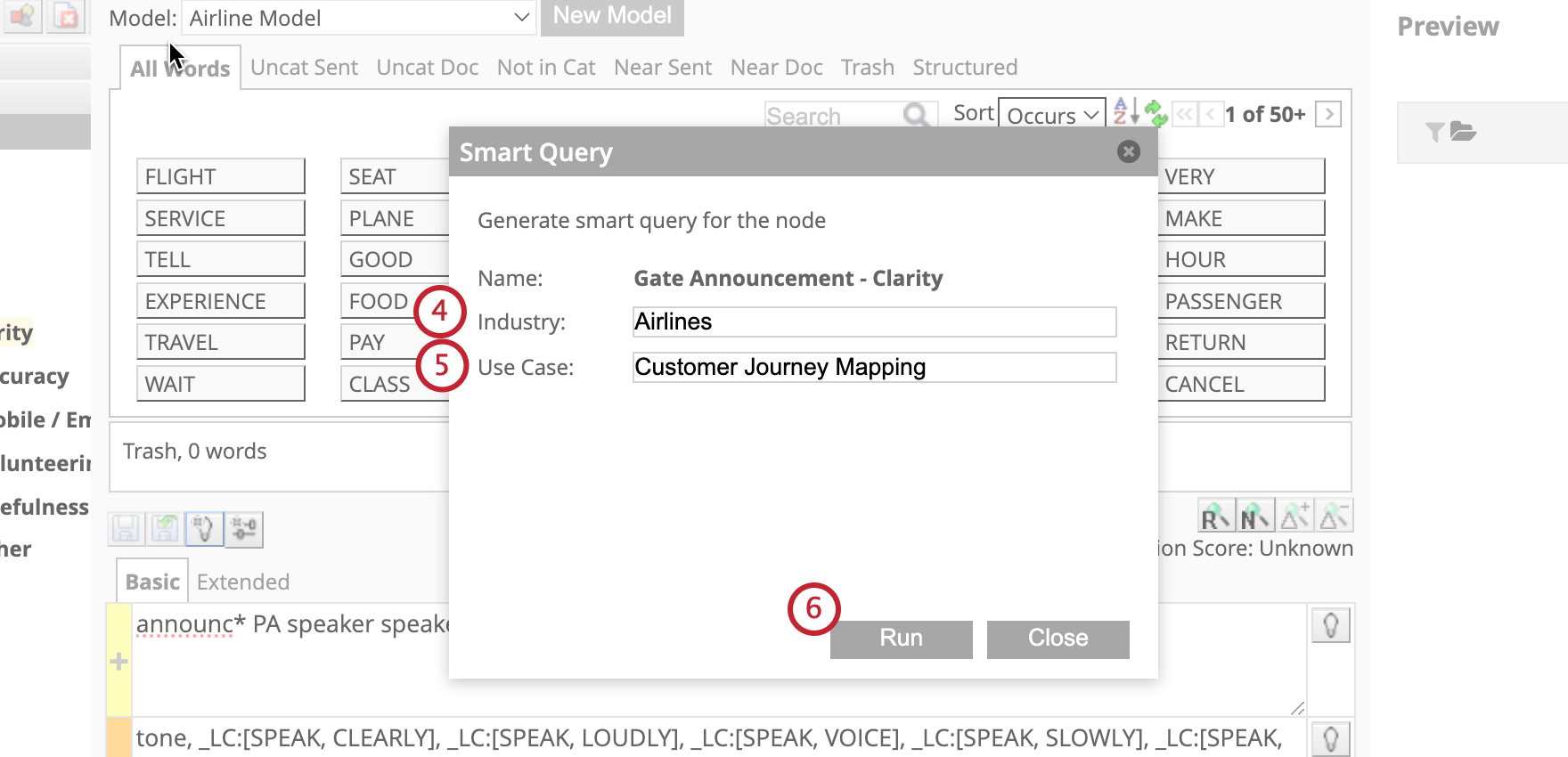
- Saisissez le cas d’utilisation. Voir la section ci-dessous pour plus de détails.
- Cliquez sur Exécuter.
- Évaluateur des règles supplémentaires ajoutées dans les couloirs de règles.
Bonnes pratiques pour la saisie des cas d’utilisation
Le cas d’utilisation est un champ de texte ouvert dans lequel vous pouvez fournir des instructions sur la manière dont Smart Query construit votre règle. Voici quelques bonnes pratiques pour créer votre cas d’utilisation :
- Identifier les rôles et les perspectives clés: Fournir un contexte sur vous-même en tant que demandeur et sur votre rôle.
- Définir les domaines clés du modèle : Décrire ce que le modèle fera, au-delà de son titre.
- Inclure les résultats souhaités: Décrivez ce que vous souhaitez obtenir avec ce cas d’utilisation.
- Clarifier les données et verbatim les sources : Précisez les données utilisées dans votre analyse, ainsi que la nature et/ou le fournisseur de ces données.
- Préciser les points de contact importants: Indiquer les zones critiques où des points de contact peuvent avoir lieu. Vous pouvez également noter, si la liste n’est pas exhaustive, que d’autres points de contact doivent être pris en compte.
- Trouver un équilibre entre le détail et la couverture : Veillez à ce que votre contribution permette d’établir des règles suffisamment détaillées, mais aussi suffisamment larges pour couvrir différents scénarios. Vous pouvez également préciser le niveau de détail et/ou le nombre de voies de règlement que vous souhaitez utiliser.
“I am a [role] querying [data/verbatim source] for [company name]. Ce modèle est axé sur [domaines clés du modèle]. Je vise à [résultat souhaité]. Envisager l’inclusion de requêtes liées à [points de contact importants]-cette liste n’est pas exhaustive et d’autres requêtes pertinentes doivent être incluses. Créez des règles qui tiennent compte des différentes expressions du langage [de la source de données] sans être trop restrictives ; toutes les voies d’inclusion ne doivent pas être utilisées.”
Meilleures pratiques
- Utilisez la recherche ad hoc pour explorer les données et expérimenter des règles sans modifier votre modèle de catégorie.
- Remplissez les nœuds avec des règles de base ou réutilisez les règles des catégories existantes.
- Utiliser la détection des thèmes pour affiner les résultats.
- Filtrez vos données sur la base d’attributs structurés et d’attributs du système.
- Utilisez le Surligneur de Source pour prévisualiser une phrase et voir dans quelles catégories elle a été classée.